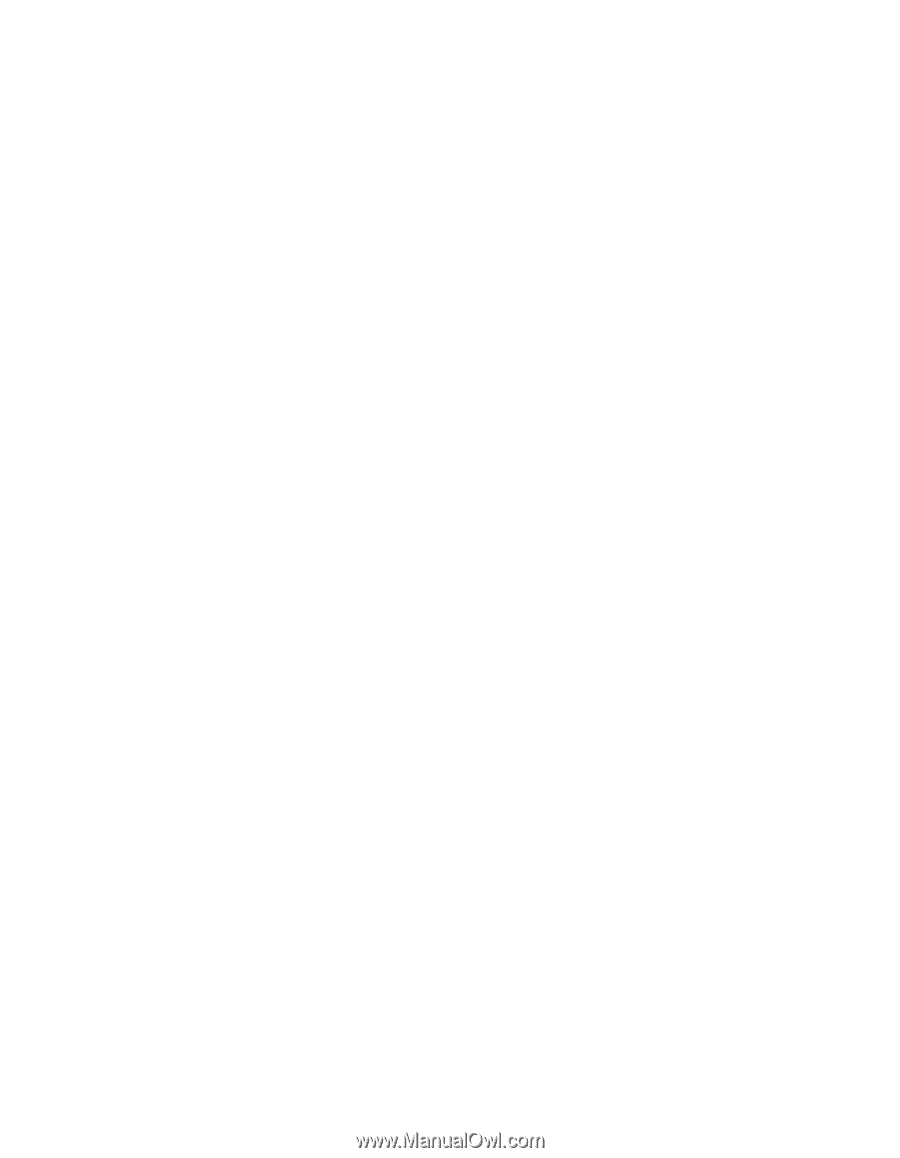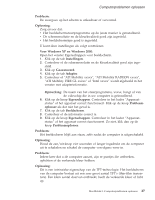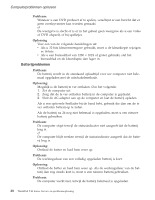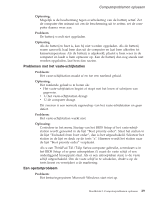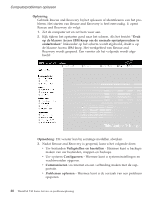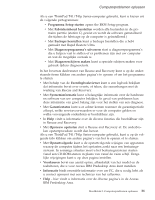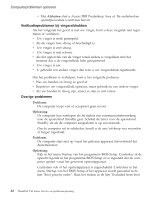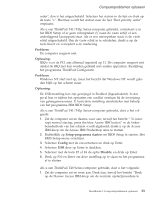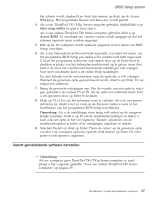Lenovo ThinkPad T40p (Dutch) Service and Troubleshooting guide for the ThinkPa - Page 56
Verificatieproblemen, vingerafdrukken, Overige, problemen
 |
View all Lenovo ThinkPad T40p manuals
Add to My Manuals
Save this manual to your list of manuals |
Page 56 highlights
Computerproblemen oplossen v Met Afsluiten sluit u Access IBM Predesktop Area af. De onderbroken opstartprocedure wordt dan hervat. Verificatieproblemen bij vingerafdrukken Als het volgende het geval is met uw vinger, kunt u deze mogelijk niet registreren of verifiëren: v Uw vinger is sterk gerimpeld. v Als de vinger ruw, droog of beschadigd is. v Uw vinger is zeer droog. v Uw vinger is niet schoon. v Als het oppervlak van de vinger totaal anders is vergeleken met het moment dat u de vingerafdruk hebt geregistreerd. v Uw vinger is nat. v U gebruikt een andere vinger dan toen u uw vingerafdruk registreerde. Om het probleem te verhelpen, kunt u het volgende proberen: v Was uw handen en droog ze goed af. v Registreer uw vingerafdruk opnieuw, maar gebruik nu een andere vinger. v Als uw handen te droog zijn, smeer ze dan in met crème. Overige problemen Probleem: De computer loopt vast of accepteert geen invoer. Oplossing: De computer kan vastlopen als hij tijdens een communicatiebewerking naar de spaarstand Standby gaat. Schakel de timer voor de spaarstand Standby uit als de computer aangesloten is op een netwerk. Om de computer uit te schakelen, houdt u de aan/uit-knop vier seconden of langer ingedrukt. Probleem: De computer start niet op vanaf het gekozen apparaat, bijvoorbeeld het diskettestation. Oplossing: Kijk in het menu Startup van het programma BIOS Setup. Controleer of de opstartvolgorde in het programma BIOS Setup zo is ingesteld dat de computer opstart vanaf het gewenste opstartapparaat. Controleer ook of het opstartapparaat is ingeschakeld. Controleer in het menu Startup van het BIOS Setup of het apparaat wordt genoemd in de lijst ″Boot priority order″. Staat het station in de lijst ″Excluded from boot 32 ThinkPad T40 Series Service en probleemoplossing